使用 Visual Studio 中的 [已連線的服務] 新增 Microsoft Entra ID 驗證
您可以使用 Microsoft 身分識別平台連線服務,在 ASP.NET Web 應用程式中新增對 Microsoft Entra ID 的支援。
透過 Microsoft Entra ID,您可以在 ASP.NET 模型-視圖-控制程式 (MVC) 應用程式中支援使用者驗證,或在 Web API 服務中支援 Active Directory 驗證。 透過 Microsoft Entra 驗證,您的使用者可以使用其帳戶從 Microsoft Entra ID 連線到您的 Web 應用程式。 使用 Web API 進行 Microsoft Entra 驗證的優點包括從 Web 應用程式公開 API 時增強的資料安全性。 使用 Microsoft Entra 時,您不需要使用自己的帳戶和使用者管理來管理個別的驗證系統。
本文及其隨附文章提供使用 Active Directory 的 Visual Studio 已連線的服務功能的詳細資料。
必要條件
- Azure 帳戶。 如果您沒有 Azure 帳戶,請啟用適用於 Visual Studio 訂閱者的 Azure 權益或註冊免費試用。
- Visual Studio 2015 或更新版本。 立即下載 Visual Studio。
連線至 Microsoft 身分識別平台
在 Visual Studio 中,建立或開啟 ASP.NET MVC 專案,或 ASP.NET Web API 專案。
選取 [專案]、[已連線的服務]、[新增] 功能表命令,或是在方案總管中以滑鼠右鍵按一下專案下方的 [已連線的服務] 節點,然後選擇 [新增]、[Microsoft 身分識別平台]。
如果缺少 .NET MSIdentity 工具,畫面會提示您進行安裝。
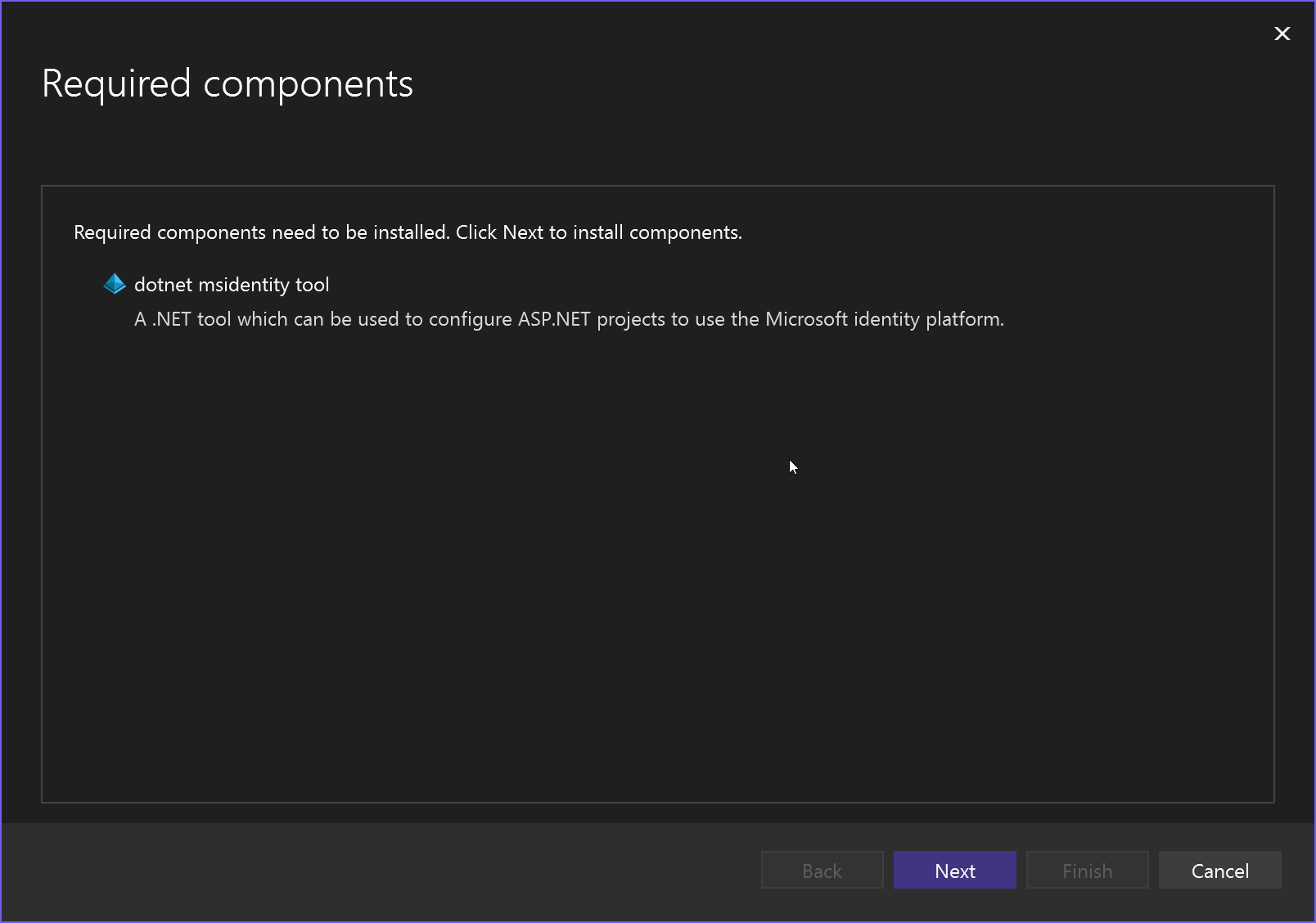
[設定 Microsoft 身分識別平台] 畫面隨即出現。 如果您尚未登入 Azure,系統會要求您登入。 登入之後,您會看到應用程式清單。
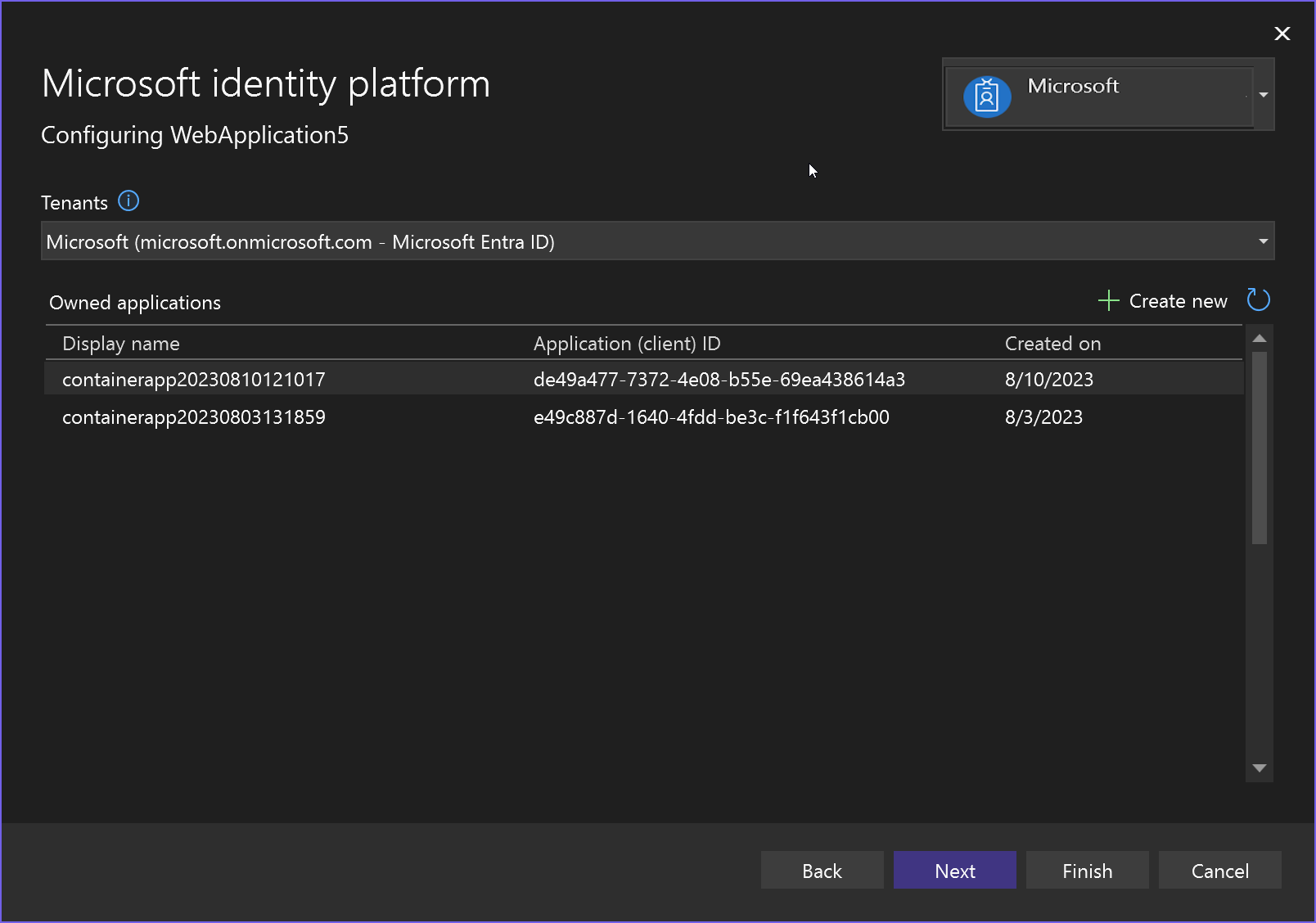
如果您沒有應用程式,請選擇 [新建],然後輸入應用程式名稱。 針對 [Microsoft Entra ID],選擇 [Microsoft] 做為租用戶。
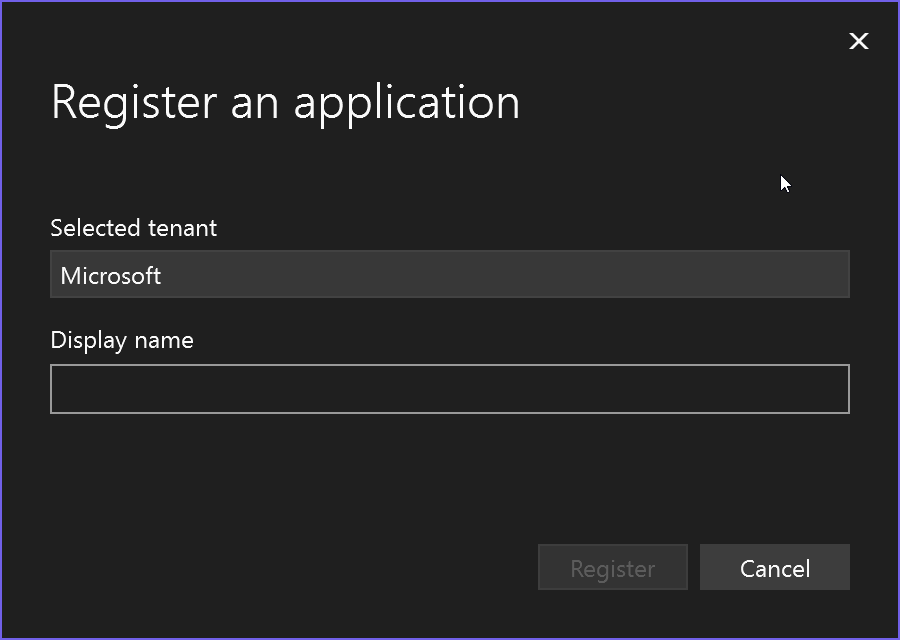
您輸入的應用程式現在會顯示在清單中。 選取該應用程式,然後選擇 [下一步]。
在下一個畫面上,您可以選擇啟用 Microsoft.Graph,或授予另一個 API 專案存取權。 如果您目前缺少相關資訊,可以稍後再進行此設定。
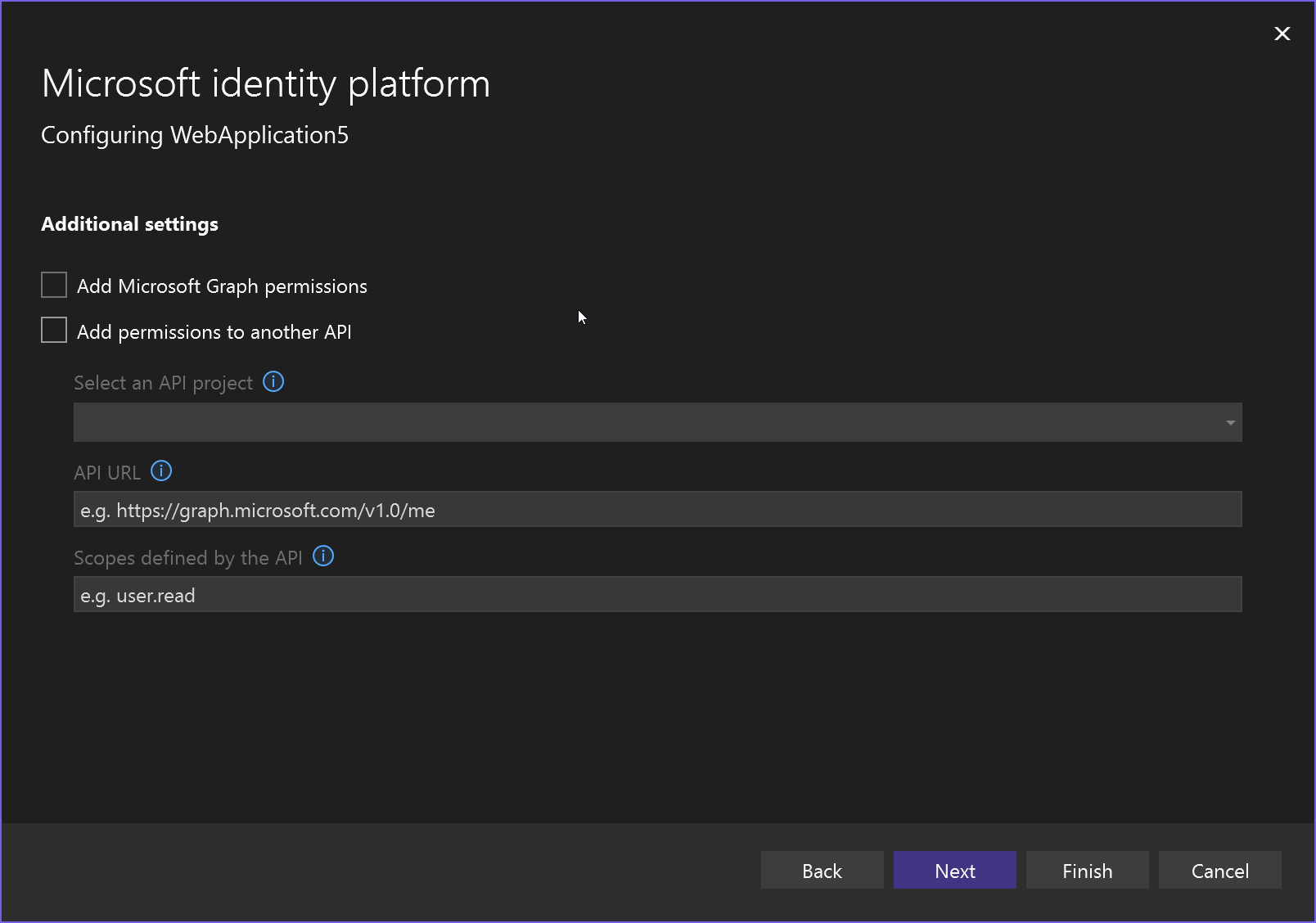
選擇下一步。 [變更摘要] 畫面隨即出現,當中顯示您正在專案中進行的變更。
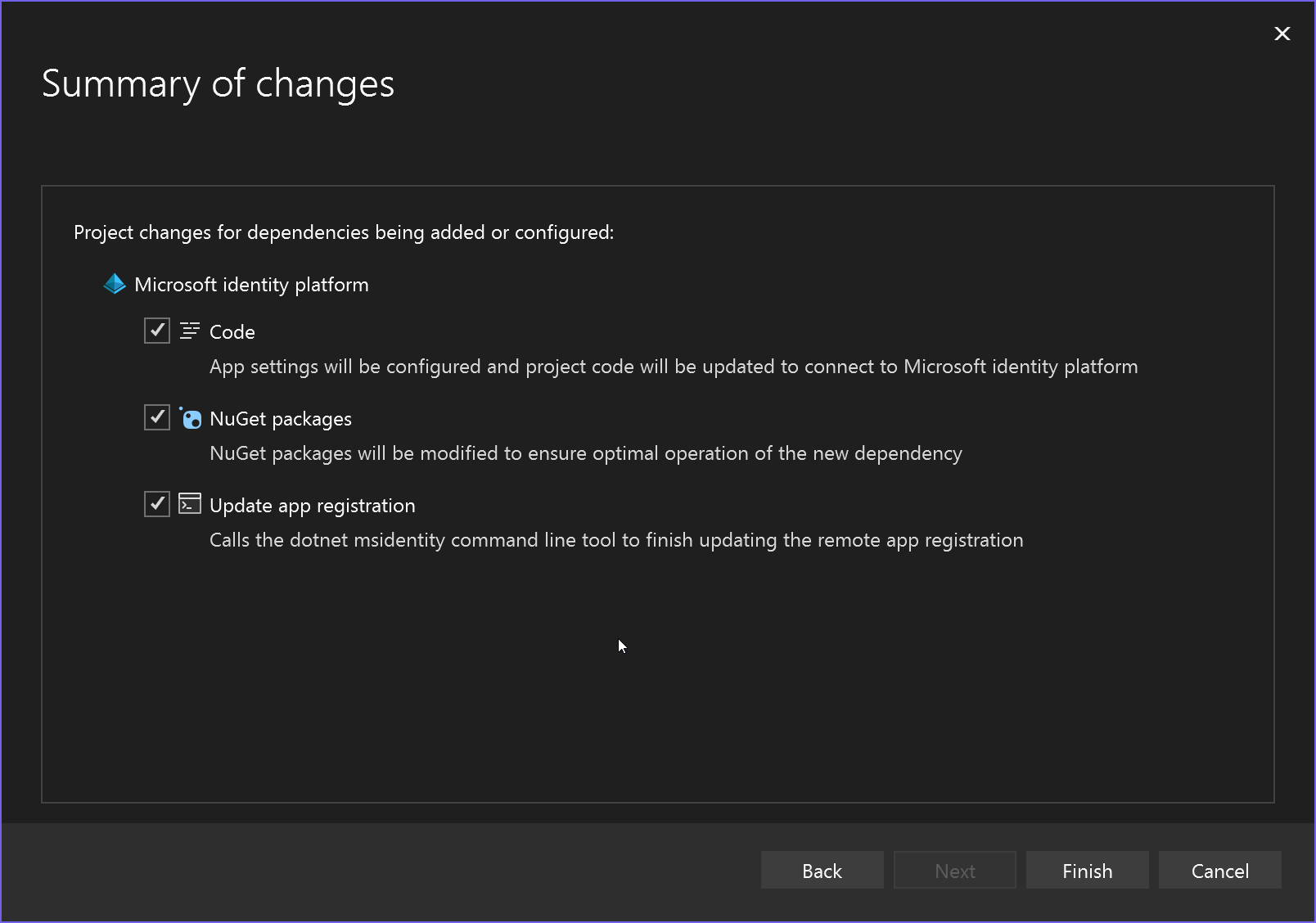
[相依性設定程序] 畫面會顯示您對專案所做的特定變更。
[已連線的服務] 畫面現在會顯示新的服務相依性。

如要修改相依性,例如新增對 Microsoft.Graph 等 API 的支援,請按一下三點圖示,然後選擇 [編輯相依性]。 您可以重複上述步驟,以選擇您想要授予存取權的 API。
您也可以在 Azure 入口網站上查看 Active Directory 網域。
在 Visual Studio 中,建立或開啟 ASP.NET MVC 專案,或 ASP.NET Web API 專案。
選取 [專案]、[管理已連線的服務] 功能表命令,或是在方案總管中以滑鼠右鍵按一下專案下方的 [已連線的服務] 節點,選擇 [管理已連線的服務],按一下 [新增服務相依性] 連結,然後選擇 [Microsoft 身分識別平台]。
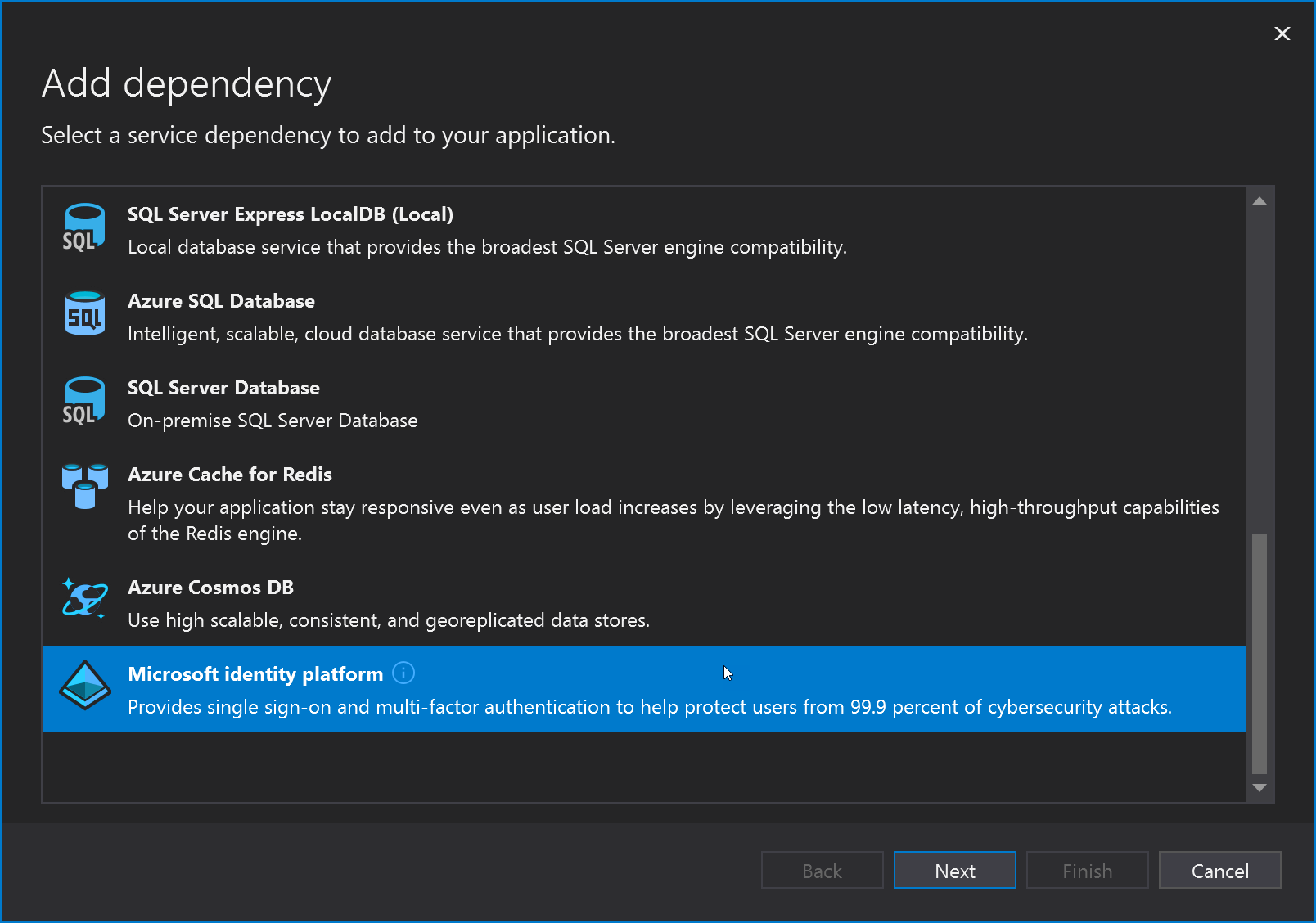
如果缺少 .NET MSIdentity 工具,畫面會提示您進行安裝。
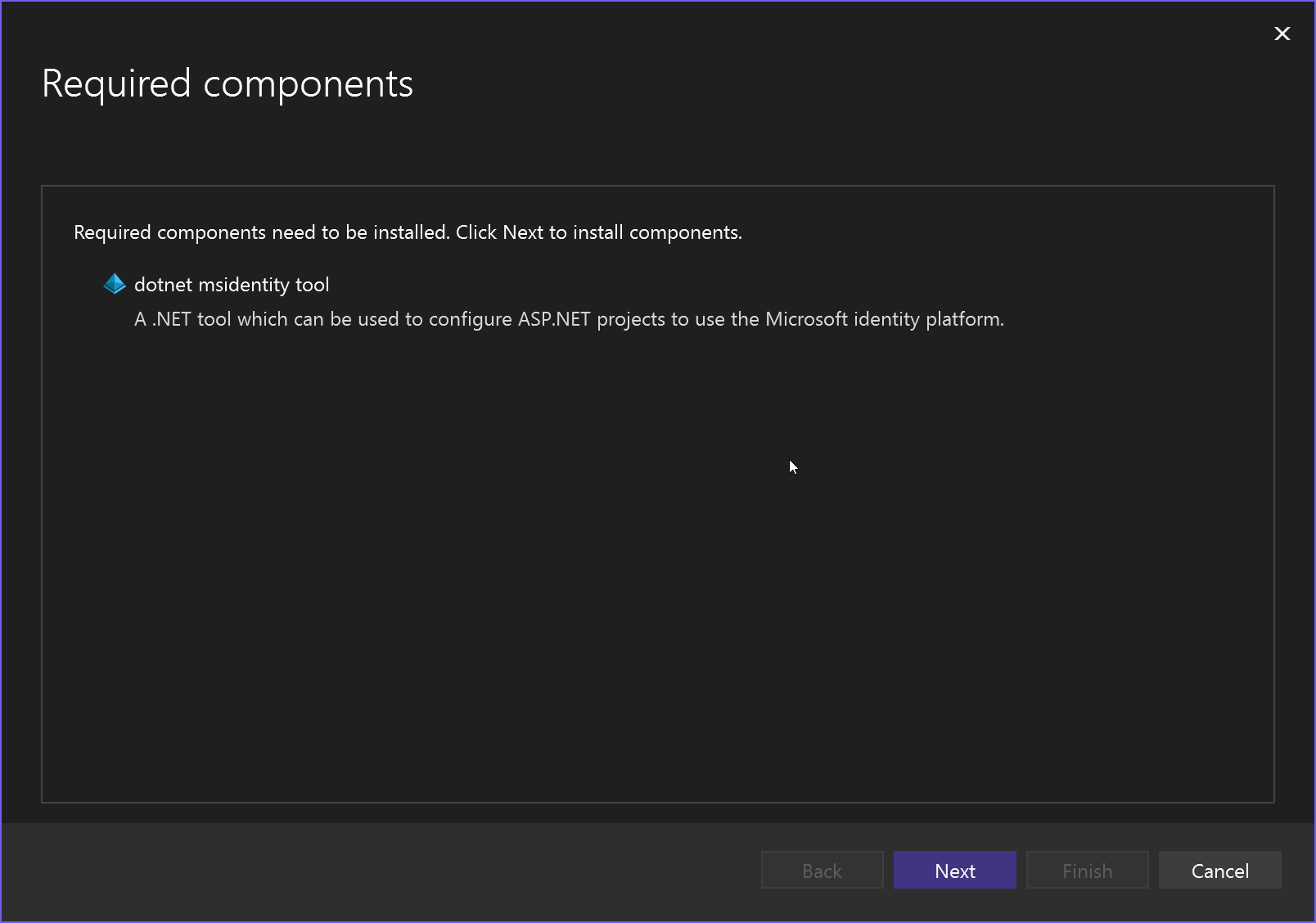
如需安裝工具,可能需要從步驟 1 重新開始此程序。
[設定 Microsoft 身分識別平台] 畫面隨即出現。 如果您尚未登入 Azure,系統會要求您登入。 登入之後,您會看到應用程式清單。
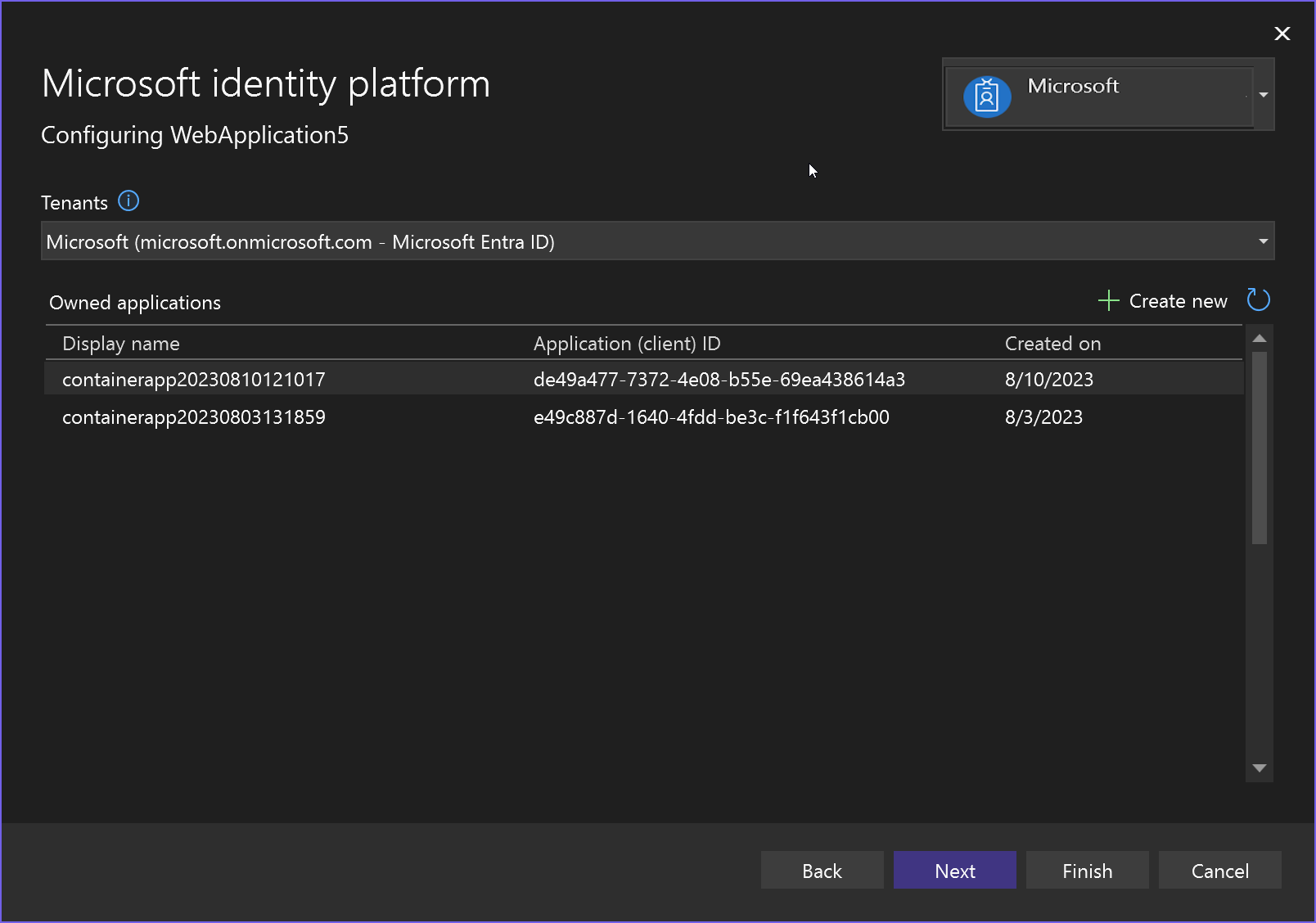
如果您沒有應用程式,請選擇 [新建],然後輸入應用程式名稱。 針對 [Microsoft Entra ID],選擇 [Microsoft] 做為租用戶。
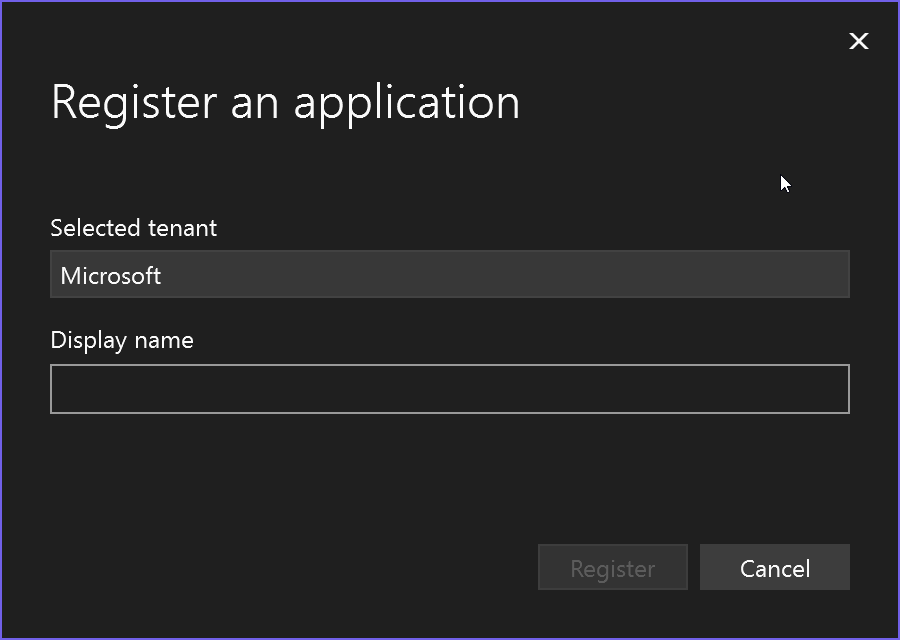
您輸入的應用程式現在會顯示在清單中。 選取該應用程式,然後選擇 [下一步]。
在下一個畫面上,您可以選擇啟用 Microsoft.Graph,或授予另一個 API 專案存取權。 如果您目前缺少相關資訊,可以稍後再進行此設定。
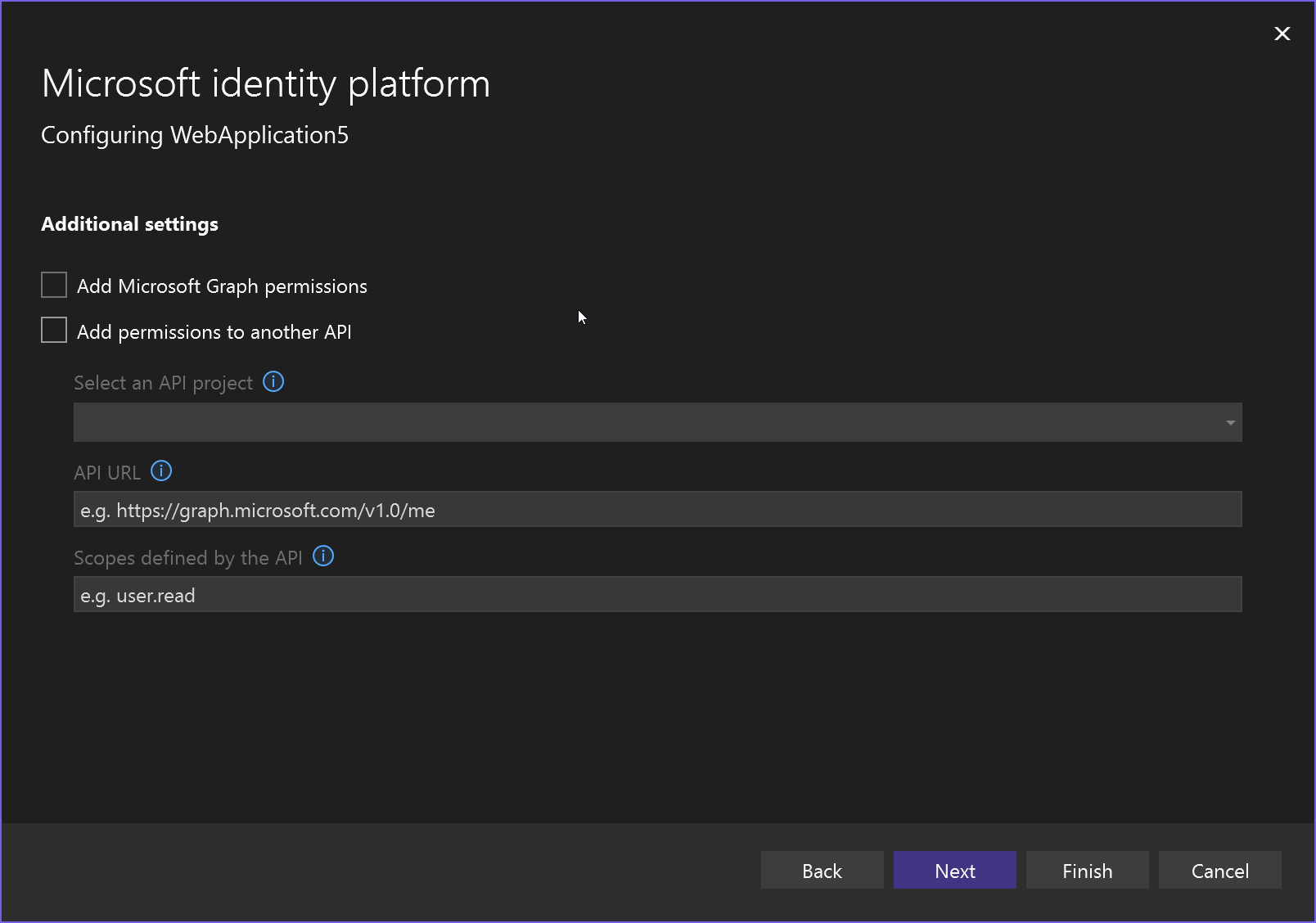
選擇下一步。 [變更摘要] 畫面隨即出現,當中顯示您正在專案中進行的變更。
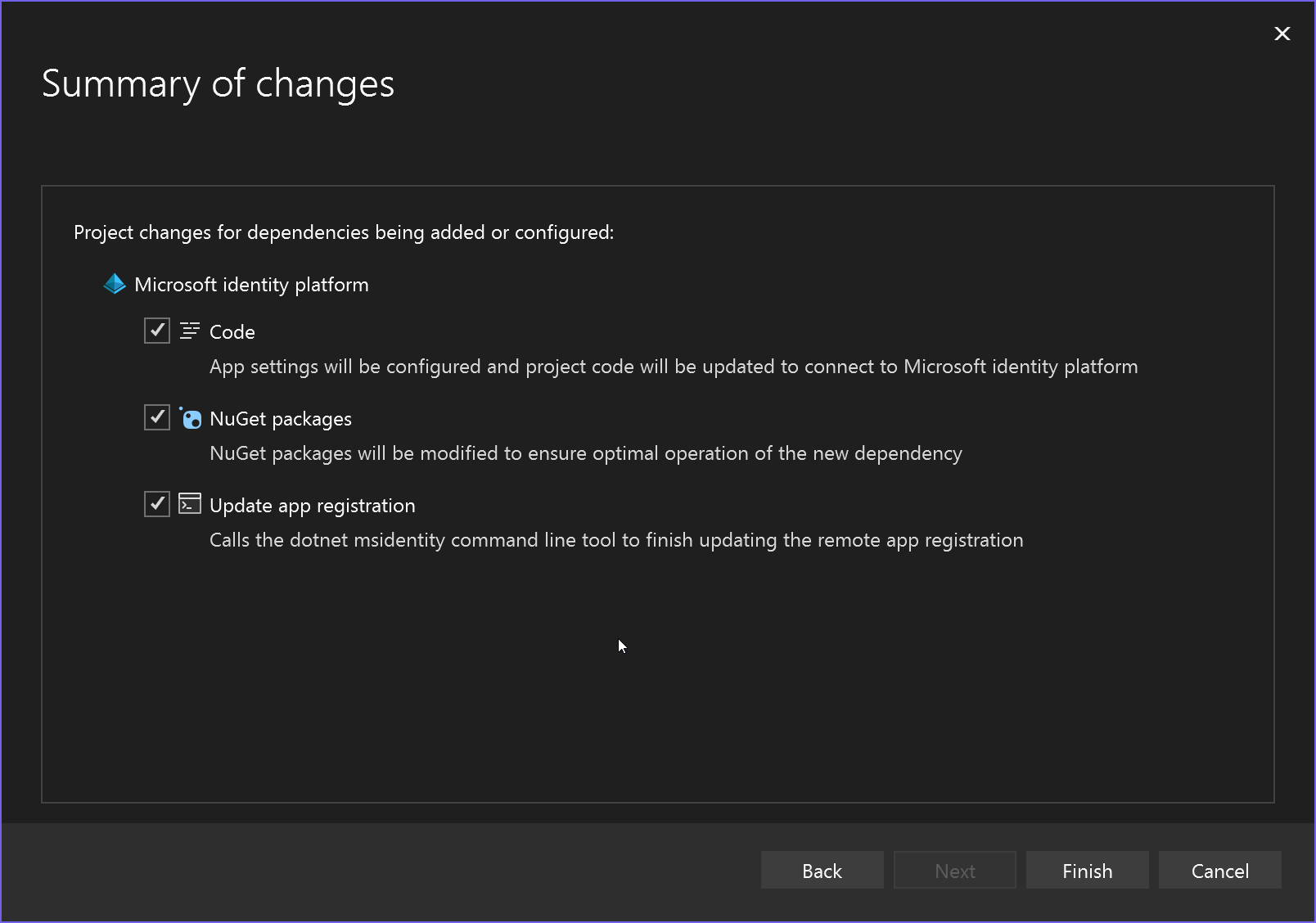
[相依性設定程序] 畫面會顯示您對專案所做的特定變更。
[已連線的服務] 畫面現在會顯示新的服務相依性。

如要修改相依性,例如新增對 Microsoft.Graph 等 API 的支援,請按一下三點圖示,然後選擇 [編輯相依性]。 您可以重複上述步驟,以選擇您想要授予存取權的 API。
您也可以在 Azure 入口網站上查看 Active Directory 網域。
相關內容
意見反應
即將登場:在 2024 年,我們將逐步淘汰 GitHub 問題作為內容的意見反應機制,並將它取代為新的意見反應系統。 如需詳細資訊,請參閱:https://aka.ms/ContentUserFeedback。
提交並檢視相關的意見反應